在页面开发中,经常遇到需要用户输入日期的操作。通常的做法是,提供一个文本框(text),让用户输入,然后,编写代码验证输入的数据,检测其是否是日期类型。这样比较麻烦,同时,用户输入日期的操作也不是很方便,影响用户体验。如果使用jQuery UI中的datepicker(日历)插件,这些问题都可以迎刃而解。该插件调用的语法格式如下:
$(“.selector”).datepicker(options);
其中”.selector”表示DOM元素,一般指文本框,由于该插件的作用是提供日期选择,因此常与一个文本框绑定,将选择后的日期显示在该文本框中,选择options是一个对象与前面插件中的options一样,通过改变其参数对应的值,从而实现插件功能的变化,在datepicker插件中,选择options常用参数如下
1、changeMonth 设置一个布尔值,如果wietrue,则可以在标题处出现一个下拉选择框,可以选择月份,默认值为false
2、changeYear 设置一个布尔值,如果为true,则可以在标题处出现一个下拉选择框,可以选择年份,默认为false
3、showButtonPanel 设置一个布尔值,如果为true,则在日期的下面显示一个面板,其中有两个按钮;一个为“今天”,另一个按钮为“关闭”,默认值为false,表示不显示
4、closeText 设置关闭按钮上的文字信息,这项设置的前提是,showButtonPanel的值必须为true,否则显示不了效果
5、dateFormat 设置显示在文本框(text)中的日期格式,可设置为{dateFormat,'yy-mm-dd'},表示日期的格式为年-月-日,如2012-10-1
6、defaultDate 设置一个默认日期值,如{defaultDate+7},表示,弹出日期选择窗口后,默认的日期是在当前日期上加上7天
7、showAnim 设置显示弹出或隐藏日期选择窗口的方式。可以设置的方式有,“show”、“sildeDown”、“fadeln”后者“”,表示没有弹出日期选择窗口的方式
8、showWeek 设置一个布尔值,如果为true,则可以显示每天对应的星期,默认值为false
9、yearRange 设置年份的范围
最近在研究js插件的开发,以前看大神们,对插件都是信手拈来,随便玩弄,感觉自己要是达到那种水平就好了,就开始自己研究插件开发了。研究了一段时间之后,就开始写了自己的第一个日历插件,由于是初学插件开发,代码的可读性可能有点差,希望各位大神可以多提点意见,以后维护代码,让这个插件更加的完整。
下面就贴出代码。
首先,给插件来个整体的div容器
<div class="y-total"></div>
本人习惯给容器取class或id名时,加上自己独特的前缀,这样,有助于识别自己的代码,也避免与其他同事的样式冲突。
然后就是开始写样式,可以根据自己的需求来调整样式
.y-total{height:auto;border:px solid #;}
.y-total .return-btn{height:px;}
.y-total .return-btn>div{border-right: px solid #;border-bottom: px solid #;color: #;font-family: "Microsoft Yahei",PMingLiU,Verdana,Arial,Helvetica,sans-serif}
.y-total .return-btn>div:nth-child(){border-right:px;}
.y-total .prev-btn{cursor: pointer;width:%;float: left;text-align: center;}
.y-total .time{cursor: pointer;float:left;width:%;text-align: center;}
.y-total .next-btn{cursor: pointer;float:right;width:%;text-align: center;}
.y-total .y-stop{position: absolute;margin-left: px;background-color: red;color: #fff;}
.y-total #datatab{clear:both;width:%;}
.y-total #datatab td {height:px;font-family: "Microsoft Yahei",PMingLiU,Verdana,Arial,Helvetica,sans-serif;color: #;border: px solid #DDD;font-size: px;text-align: center;}
第三步,就是插件的代码了
<script>
(function($){
var Beautifier = function(vals,options){
this.vals = vals;
this.defaults = {
"width":"px"
}
this.p = $.extend({},this.defaults,options);
this.$div = $("<div class='return-btn'></div>");
this.prev = $("<div class='prev-btn'>前一页</div>");
this.time = $("<div class='time'></div>");
this.next = $("<div class='next-btn'>后一页</div>");
this.tab = $("<table id='datatab'><tr></tr></table>");
}
Beautifier.prototype = {
getDate : function(){
var vals = this.vals;
var t = this.time.attr("class");
var tab = this.tab.attr("id");
this.$div.append(this.prev,this.time,this.next);
$(this.p.$this).append(this.$div,this.tab).width(this.p.width);
var i = getInfo(vals);
$("."+t).text(vals.year+"-" + i[]+"-" + i[]);
$(".prev-btn,.next-btn").click(function(){returnAction($(this),t,vals,tab)});
setDateInfo(tab);
init(vals,tab);
}
}
/*加载时将日期放入td中*/
function init(vals,tab){
var w = new Date(vals.year+","+vals.month+","+).getDay()//获取本月第一天是星期几
var l =(w==?:w-) + new Date(vals.year,vals.month,).getDate();//需要铺上td的个数
var t = Math.ceil(l/);
for(var i=; i<t; i++){
$("#"+tab).append("<tr class='y-tr'></tr>");
}
$(".y-tr").each(function(){
for(var i=; i<; i++){
$(this).append("<td></td>");
}
})
setvalue(vals,new Date(vals.year,vals.month,).getDate(),w);
}
function setvalue(val,l,w){
for(var i=;i<l+;i++){
var space = w==?i+-+:i+w-+;
$("td").eq(space).text(i);
if(i == val.day){
$("td").eq(space).css("color","red");
}
}
}
function getInfo(vals){
var info = [];
info.push(vals.month > ? vals.month : "" + vals.month);
info.push(vals.day > ? vals.day : "" + vals.day);
return info;
}
function setDateInfo(tab){
var m = ["","一","二","三","四","五","六","日"];
for(var i=; i<; i++){
$("#"+tab).find("tr:eq()").append("<td>星期"+m[i]+"</td>");
}
}
/*上一页,下一页的点击事件*/
function returnAction($this,t,val,tab){
if($this.attr("class") == "prev-btn"){
if(val.month < ){
val.month =;
val.year-=;
}else{
val.month-=;
}
}else if($this.attr("class") == "next-btn"){
if(val.month > ){
val.month =;
val.year+=;
}else{
val.month+=;
}
}
var v = getInfo(val);
$("."+t).text(val.year+"-"+v[]+"-"+v[]);
$(".y-tr").remove();
init(val,tab);
}
$.fn.work = function(options){
var t = new Date();
var DateVal = {
"year" : t.getFullYear(),
"month" : t.getMonth()+,
"day" : t.getDate()
}
var objs = new Beautifier(DateVal,options);
objs.getDate();
}
})(jQuery)
</script>
那么,插件就差不多完成了,现在只需要调用插件的方法就可以了
<script>
$(".y-total").work({
"$this" : ".y-total",
"width" : "px",//控制容器的宽度
});
</script>
效果如图:
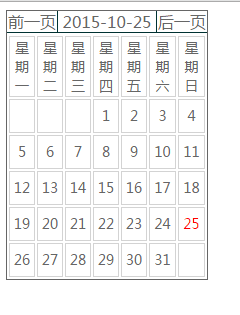
 JavaScript数据类型:浏览器和nodejs之间是否有区别?May 14, 2025 am 12:15 AM
JavaScript数据类型:浏览器和nodejs之间是否有区别?May 14, 2025 am 12:15 AMJavaScript核心数据类型在浏览器和Node.js中一致,但处理方式和额外类型有所不同。1)全局对象在浏览器中为window,在Node.js中为global。2)Node.js独有Buffer对象,用于处理二进制数据。3)性能和时间处理在两者间也有差异,需根据环境调整代码。
 JavaScript评论:使用//和 / * * / * / * /May 13, 2025 pm 03:49 PM
JavaScript评论:使用//和 / * * / * / * /May 13, 2025 pm 03:49 PMJavaScriptusestwotypesofcomments:single-line(//)andmulti-line(//).1)Use//forquicknotesorsingle-lineexplanations.2)Use//forlongerexplanationsorcommentingoutblocksofcode.Commentsshouldexplainthe'why',notthe'what',andbeplacedabovetherelevantcodeforclari
 Python vs. JavaScript:开发人员的比较分析May 09, 2025 am 12:22 AM
Python vs. JavaScript:开发人员的比较分析May 09, 2025 am 12:22 AMPython和JavaScript的主要区别在于类型系统和应用场景。1.Python使用动态类型,适合科学计算和数据分析。2.JavaScript采用弱类型,广泛用于前端和全栈开发。两者在异步编程和性能优化上各有优势,选择时应根据项目需求决定。
 Python vs. JavaScript:选择合适的工具May 08, 2025 am 12:10 AM
Python vs. JavaScript:选择合适的工具May 08, 2025 am 12:10 AM选择Python还是JavaScript取决于项目类型:1)数据科学和自动化任务选择Python;2)前端和全栈开发选择JavaScript。Python因其在数据处理和自动化方面的强大库而备受青睐,而JavaScript则因其在网页交互和全栈开发中的优势而不可或缺。
 Python和JavaScript:了解每个的优势May 06, 2025 am 12:15 AM
Python和JavaScript:了解每个的优势May 06, 2025 am 12:15 AMPython和JavaScript各有优势,选择取决于项目需求和个人偏好。1.Python易学,语法简洁,适用于数据科学和后端开发,但执行速度较慢。2.JavaScript在前端开发中无处不在,异步编程能力强,Node.js使其适用于全栈开发,但语法可能复杂且易出错。
 JavaScript的核心:它是在C还是C上构建的?May 05, 2025 am 12:07 AM
JavaScript的核心:它是在C还是C上构建的?May 05, 2025 am 12:07 AMjavascriptisnotbuiltoncorc; saninterpretedlanguagethatrunsonenginesoftenwritteninc.1)javascriptwasdesignedAsalightweight,解释edganguageforwebbrowsers.2)Enginesevolvedfromsimpleterterterpretpreterterterpretertestojitcompilerers,典型地提示。
 JavaScript应用程序:从前端到后端May 04, 2025 am 12:12 AM
JavaScript应用程序:从前端到后端May 04, 2025 am 12:12 AMJavaScript可用于前端和后端开发。前端通过DOM操作增强用户体验,后端通过Node.js处理服务器任务。1.前端示例:改变网页文本内容。2.后端示例:创建Node.js服务器。
 Python vs. JavaScript:您应该学到哪种语言?May 03, 2025 am 12:10 AM
Python vs. JavaScript:您应该学到哪种语言?May 03, 2025 am 12:10 AM选择Python还是JavaScript应基于职业发展、学习曲线和生态系统:1)职业发展:Python适合数据科学和后端开发,JavaScript适合前端和全栈开发。2)学习曲线:Python语法简洁,适合初学者;JavaScript语法灵活。3)生态系统:Python有丰富的科学计算库,JavaScript有强大的前端框架。


热AI工具

Undresser.AI Undress
人工智能驱动的应用程序,用于创建逼真的裸体照片

AI Clothes Remover
用于从照片中去除衣服的在线人工智能工具。

Undress AI Tool
免费脱衣服图片

Clothoff.io
AI脱衣机

Video Face Swap
使用我们完全免费的人工智能换脸工具轻松在任何视频中换脸!

热门文章

热工具

安全考试浏览器
Safe Exam Browser是一个安全的浏览器环境,用于安全地进行在线考试。该软件将任何计算机变成一个安全的工作站。它控制对任何实用工具的访问,并防止学生使用未经授权的资源。

DVWA
Damn Vulnerable Web App (DVWA) 是一个PHP/MySQL的Web应用程序,非常容易受到攻击。它的主要目标是成为安全专业人员在合法环境中测试自己的技能和工具的辅助工具,帮助Web开发人员更好地理解保护Web应用程序的过程,并帮助教师/学生在课堂环境中教授/学习Web应用程序安全。DVWA的目标是通过简单直接的界面练习一些最常见的Web漏洞,难度各不相同。请注意,该软件中

VSCode Windows 64位 下载
微软推出的免费、功能强大的一款IDE编辑器

SublimeText3汉化版
中文版,非常好用

SublimeText3 Mac版
神级代码编辑软件(SublimeText3)





